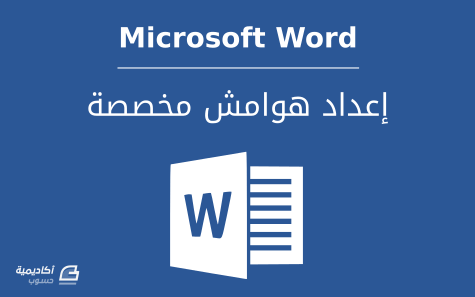البحث في الموقع
المحتوى عن 'هوامش'.
-
الهوامش Margins هي المساحات البيضاء بين المحتوى الرئيسي للصفحة وحافة الصفحة وهي التي تحدد أين يبدأ السطر وأين ينتهي. توجد عدة خيارات لهوامش الصفحة في Microsoft Word يمكنك الاختيار من بينها. وعند اختيارك لنوع الهامش الذي تريده، ستتغير الهوامش في المستند بأكمله إلى النوع الذي اخترته. يمكنك استعراض الهوامش الافتراضية عن طريق الذهاب إلى تبويب تخطيط الصفحة Page Layout ثم النقر على خيار هوامش Margins. إعداد الهوامش المخصصةقد ترغب في بعض الأحيان، ولغرض ما، في استخدام هوامش بأبعاد مخصصة تختلف عن الهوامش الافتراضية default. يمكنك عمل ذلك ببساطة عن طريق خيار هوامش مخصصة Custom Margins اذهب إلى التبويب تخطيط الصفحة Page Layout.في خانة إعداد الصفحة Page Setup انقر على هوامش Margins ثم هوامش مخصصة Custom Margins. ستلاحظ في مربع الحوار الذي سيظهر أبعاد الهوامش الافتراضية، يمكنك تغيير هذه الأبعاد واختيار الأبعاد التي ترغب فيها سواءً كانت للهوامش الجانبية أو العلوية والسفلية. سأقوم بتغيير بعد الهامش الأيسر من 1.25 بوصة إلى 2.5 بوصة. لغرض إفساح مجال لكتابة ملاحظات مثلًا: كما تلاحظ أنّ الأبعاد الافتراضية مُقاسة بالبوصة، يمكنك تغيير وحدات القياس هذه أيضا واختيار وحدات أخرى كالسنتيميتر، الميليمتر، النقاط، أو البيكا. اذهب إلى قائمة ملف File، ثم اختر خيارات Options، ثم خيارات متقدمة Advanced.قم بالتمرير نزولا إلى خانة عرض Display، ومن القائمة المنسدلة أمام خيار إظهار القياس بوحدة Show measurements in units of، اختر الوحدة المرغوبة. كيفية تحديد الهوامش المخصصة كهوامش افتراضيةيمكنك تحديد الهوامش التي قمت بتخصيصها كهوامش افتراضية لجميع المستندات دون الحاجة إلى تكرار نفس خطوات إعداد الهوامش المخصصة لكل مستند على حدة. من تبويب تخطيط الصفحة Page Layout، وفي خانة إعداد الصفحة Page Setup انقر فوق هوامش Margins، ثم هوامش مخصصة Custom Margins. بعد تحديد الأبعاد المرغوبة انقر فوق الزر "تعيين كافتراضي Set As Default في أسفل مربع الحوار. سيسألك البرنامج فيما إذا كنت ترغب بتغيير إعدادات الصفحة الافتراضية لجميع المستندات. اضغط نعم إن كنت موافق. تغيير الهوامش للرأس والتذييل Header & Footerعندما تقوم بتغيير أبعاد هوامش الصفحة، ستتغير معها هوامش الرأس والتذييل تلقائيًا. تستطيع تغيير هوامش الرأس والتذييل إذا كان التنسيق يبدو غريبًا، أو إذا لم تكن ترغب باستخدام نفس أبعاد هوامش المساحة الرئيسية للمستند. انقر بشكل مزدوج فوق منطقة الرأس أو منطقة التذييل لتفعيلها.اضغط على مفتاحي Ctrl+A من لوحة المفاتيح لتحديد كل محتويات الرأس أو التذييل، ثم قم بسحب علامة المسافة البادئة indent إلى اليمين أو إلى اليسار حسب التنسيق الذي ترغب به. عند الانتهاء قم بالنقر بشكل مزدوج على المساحة الرئيسية لإلغاء تفعيل منطقة الرأس أو التذييل، وستلاحظ أنّ التغيير على الرأس/التذييل قد تم على جميع صفحات المستند.